Kuidas takistada Windows 10 uue järgu automaatset installimist
Nagu te võib-olla teate, värskendab Windows 10 tehniline eelvaade ennast automaatselt. Sellel on Slow Ring ja Fast Ring värskenduse sätted, mis määravad, kui sageli saate Windows Update'i kaudu uut versiooni. Kui Windows 10 värskendusrõnga jaoks on saadaval uus versioon, installitakse see automaatselt. Kui soovite jääda kindla järgu juurde ja takistada Windows 10 uue järgu installimist, tahaksin jagada lihtsat näpunäidet, mis aitab teil praeguse installitud järgu juurde jääda.
Ennetama Windows 10 uue järgu automaatse installimise eest, peame rakendama lihtsat registri näpunäidet.
- Avatud Registriredaktor.
- Minge järgmisele registrivõtmele:
HKEY_LOCAL_MACHINE\SOFTWARE\Microsoft\WindowsSelfHost\Applicability\RecoveredFrom
Kui teil pole alamvõtit RecoveredFrom, looge see lihtsalt.
Näpunäide: vaata kuidas hüpata ühe klõpsuga soovitud registrivõtmele. - Looge siin uus DWORD-väärtus, mis on nimetatud Windows Update'i kaudu saadaval oleva järgunumbri järgi. Näiteks kui kasutate Windows 10 järge 9926 ja soovite vältida järge 10041 ja 10049, peate looma kaks DWORD-i väärtust, mille nimi on vastavalt 10041 ja 10049. Määrake need väärtused 1-le, nagu allpool näidatud:
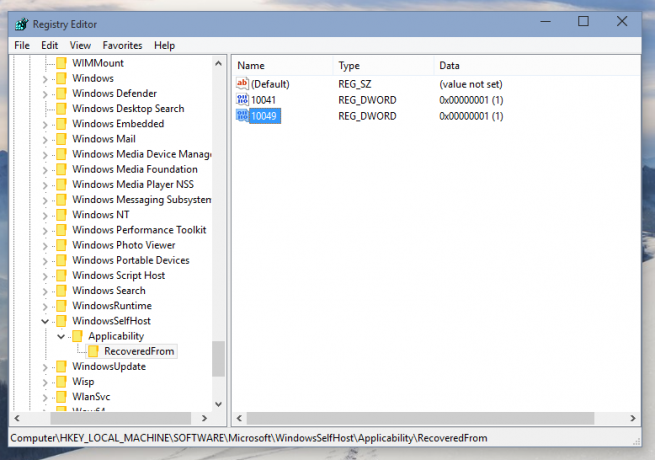
Nüüd ei värskendata Windows 10 tehnilist eelvaadet määratud versioonidele. Kui otsustate hiljem oma Windows 10 tehnilist eelvaadet värskendada, kustutage lihtsalt loodud registriväärtused. Selle näpistamise jaoks saate alla laadida näidisregistrifaili siit:Laadige alla registrifail
See on kõik. See näpunäide töötab kõigis selle kirjutamise hetkel saadaolevates Windows 10 tehnilise eelvaate versioonides, kuid see võib tulevikus lakata töötamast. Rääkige meile, millise hoone juurde jäite ja miks.

